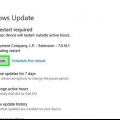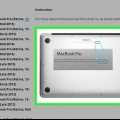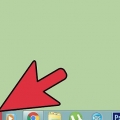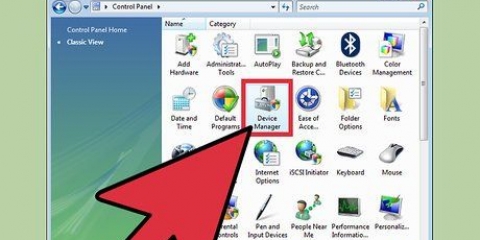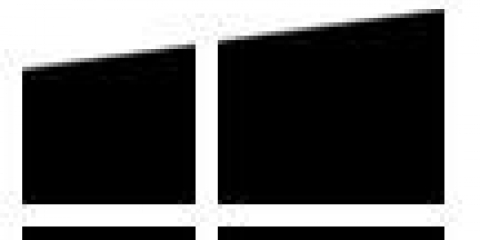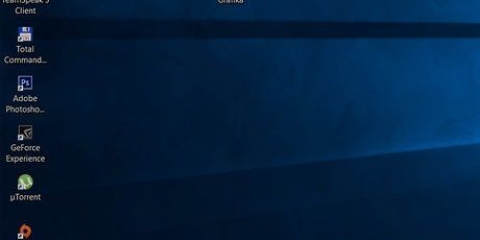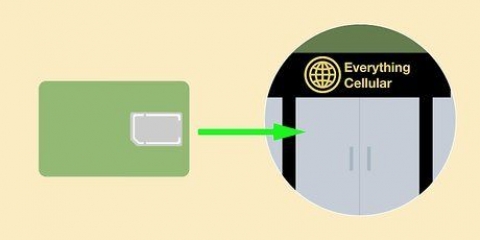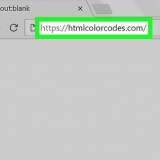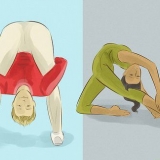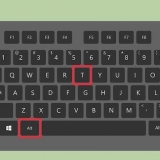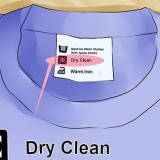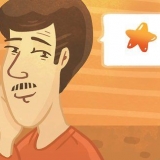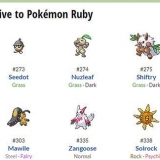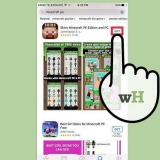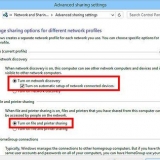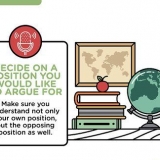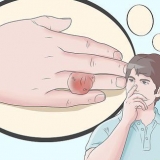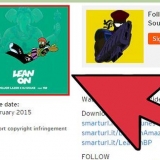Windows 8 : Windows Update s`exécute automatiquement. Windows 7 / Windows Vista : cliquez sur « Démarrer », recherchez « Windows Update », cliquez sur « Rechercher les mises à jour » et sélectionnez l`option pour installer les mises à jour disponibles. Windows XP / Windows 2000 : cliquez sur « Démarrer », accédez à « Tous les programmes », sélectionnez « Windows Update », cliquez sur « Rechercher les mises à jour », puis sélectionnez l`option pour installer les mises à jour disponibles.
Détecter une carte son
Teneur
La carte son de votre ordinateur est responsable du contrôle et du traitement de l`entrée et de la sortie de tout l`audio sur votre appareil. Si vous rencontrez des problèmes avec le son sur votre ordinateur, ou si vous avez récemment installé une nouvelle carte son, vous pouvez vérifier si la carte son est détectée par Windows.
Pas
Méthode 1 sur 4: Windows 8

1. Passez votre souris dans le coin inférieur droit de l`écran de démarrage sur votre ordinateur Windows 8. La fonction de recherche s`affiche à l`écran.

2. Tapez « Panneau de configuration » dans la zone de recherche et sélectionnez le programme lorsqu`il apparaît dans les résultats de la recherche. La fenêtre Panneau de configuration s`affiche à l`écran.

3. Tapez "Gestionnaire de périphériques" dans la zone de recherche en haut du Panneau de configuration et sélectionnez le programme lorsqu`il apparaît dans les résultats de la recherche.

4. Cliquez sur "Contrôleurs son, vidéo et jeu" pour développer la liste.

5. Double-cliquez sur le nom de votre carte son. Les propriétés de la carte son s`affichent à l`écran.
Si aucune carte son n`est répertoriée, votre ordinateur ne détecte pas la carte son et il peut y avoir d`autres problèmes à résoudre.

6. Vérifiez si la carte son est répertoriée comme « Ce périphérique fonctionne correctement ». Cela indique que votre ordinateur Windows 8 détecte avec succès la carte son.
Méthode 2 sur 4: Windows 7 / Windows Vista

1. Cliquez sur `Démarrer` et sélectionnez `Panneau de configuration`. La fenêtre du Panneau de configuration s`ouvrira et s`affichera à l`écran.

2. Cliquez sur « Système et sécurité », puis sur « Gestionnaire de périphériques ».

3. Cliquez sur "Contrôleurs son, vidéo et jeu" pour développer la liste.

4. Vérifiez que la carte audio est répertoriée comme « Cet appareil fonctionne correctement ». Cela indique que votre ordinateur a détecté avec succès la carte son.
Si aucune carte son n`est répertoriée, votre ordinateur ne détecte pas la carte son et peut nécessiter un dépannage supplémentaire.
Méthode 3 sur 4: Windows XP / Windows 2000

1. Cliquez sur `Démarrer` et allez dans `Paramètres`.

2. Cliquez sur `Panneau de configuration`. La fenêtre du Panneau de configuration s`ouvrira.

3. Cliquez sur « Système » et sélectionnez « Propriétés du système ».

4. Cliquez sur l`onglet `Matériel` puis sur `Gestionnaire de périphériques`.

5. Cliquez sur "Contrôleurs son, vidéo et jeu" pour développer la liste.

6. Vérifiez si la carte son indique « Cet appareil fonctionne correctement ». Cela indique que votre ordinateur a détecté avec succès la carte son.
Si aucune carte son n`est répertoriée, votre ordinateur ne détecte pas la carte son et il peut y avoir d`autres problèmes à résoudre.
Méthode 4 sur 4: Dépannage
1. Déplacez la carte son vers un autre emplacement sur la carte mère de votre ordinateur si vous avez récemment installé une nouvelle carte son. Vous faites cela pour vous assurer que la carte son est correctement installée sur votre ordinateur, si vous avez mal installé le matériel.

2. Essayez de mettre à jour les pilotes de la carte son et le BIOS de votre ordinateur si aucune carte son n`est détectée. Dans certains cas, le logiciel de votre ordinateur peut être obsolète.
Téléchargez les pilotes mis à jour sur le site Web du fabricant de l`ordinateur ou contactez directement le fabricant si vous avez besoin d`une assistance supplémentaire pour mettre à jour les pilotes du BIOS ou de la carte son.

3. Utilisez Windows Update pour vous assurer que tous les logiciels sont à jour sur votre ordinateur. Dans certains cas, votre carte son peut ne pas être détectée si vous utilisez un logiciel plus ancien et obsolète.
Des astuces
- Sur tous les ordinateurs Mac et ordinateurs portables, la carte son est intégrée et intégrée à OS X par défaut et ne peut pas être détectée. Pour afficher les spécifications de la carte son de votre Mac, ouvrez le dossier Utilitaires sous Applications, cliquez sur Profil système, puis sur Audio (intégré).
Articles sur le sujet "Détecter une carte son"
Оцените, пожалуйста статью
Similaire
Populaire